Firmware برای گوشی هوشمند Lenovo A526
در طول سالها، گوشیهای هوشمند Lenovo بخش بزرگی از بازار را برای ابزارهای مدرن به کار گرفته اند. حتی راه حل های سازنده برای مدت زمان طولانی خریداری شده و از جمله مدل موفق A526 نیز به درستی کار می کنند. برخی از غم و اندوه به کاربر می تواند تنها با بخش برنامه خود تحویل داده شود. خوشبختانه، با استفاده از سیستم عامل، این وضعیت می تواند تا حدودی تصحیح شود. در این مقاله مؤثرترین روش برای نصب مجدد Android بر Lenovo A526 توصیف می شود.
با پیروی از دستورالعمل های نسبتا ساده، می توانید عملکرد یک Lenovo A526 از دست رفته را بازگردانی کنید که می تواند به طور معمول شروع شود، و همچنین با افزایش نرم افزار به روزرسانی می شود. در این مورد، قبل از انجام دستکاری با دستگاه، لازم است موارد زیر را در نظر داشته باشید.
هر روشی در قسمت های حافظه اسمارت فون، خطرات خاصی را به وجود می آورد. تمام مسئولیت عواقب آن، کاربر را به انجام سیستم عامل می اندازد! سازندگان منابع و نویسنده مقاله مسئول نتایج منفی منفی نیستند!
محتوا
آمادگی
همانطور که با هر مدل دیگر Lenovo، قبل از انجام فرایند سیستم عامل A526، دستکاری های آماده سازی ضروری است. آموزش دقیق و به درستی انجام می شود به شما این امکان را می دهد که از اشتباهات و مشکلات جلوگیری کنید و همچنین موفقیت رویدادها را تعیین کنید.

نصب درایور
تقریبا در تمام شرایطی که تعمیر و یا به روز رسانی نرم افزار گوشی هوشمند Lenovo A526 مورد نیاز است، استفاده از این ابزار ضروری است SP فلش ابزار ، به عنوان یکی از موثر ترین ابزار برای کار با بخش های حافظه MTK-دستگاه. این نشان دهنده وجود یک راننده خاص در سیستم است. مراحل مورد نیاز برای نصب اجزای لازم در مقاله شرح داده شده است:
درس: نصب درایور برای سیستم عامل آندروید
بسته با درایورهای لازم می تواند در لینک دانلود شود:
دانلود درایور برای Lenovo A526
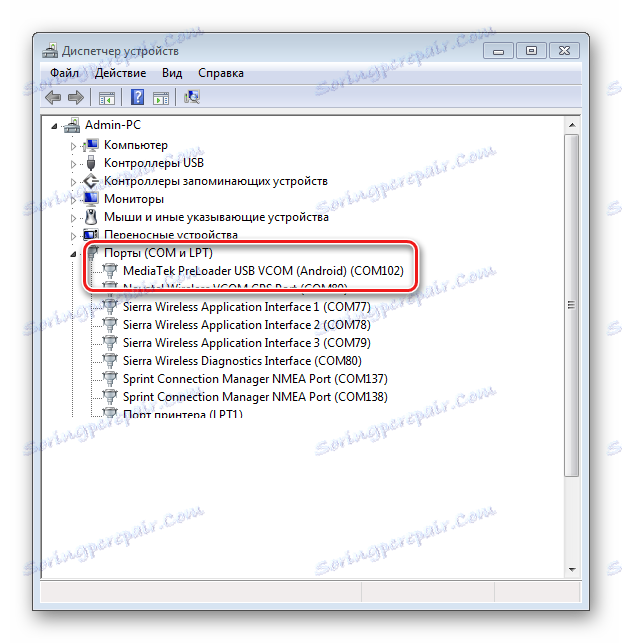
ایجاد پشتیبان
هنگامی که گوشی های هوشمند آندرویدی را فلاش می زنند، حافظه دستگاه تقریبا همیشه پاک می شود که از دست دادن اطلاعات کاربر محسوب می شود، بنابراین یک نسخه پشتیبان تهیه می شود که می تواند در یکی از روش های توصیف شده در مقاله ایجاد شود:
درس: نحوه پشتیبان گیری از دستگاه Android خود را قبل از فلش
توجه ویژه هنگام کار با Lenovo A526 باید به بخش بخش پشتیبان «nvram» داده شود . تخلیه این بخش قبل از سیستم عامل و در یک فایل ذخیره شده کمک می کند تا زمان صرفه جویی در عملکرد شبکه های بی سیم، خراب شدن در صورت نصب ناموفق آندروید و یا خطاهای دیگر که در هنگام دستکاری بخش های سیستم رخ داده است، صرفه جویی در زمان و تلاش زیادی.
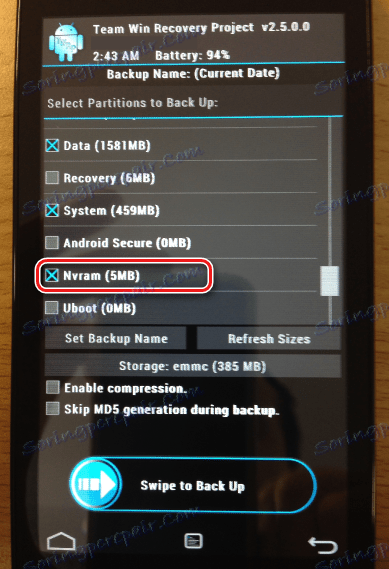
نرم افزار
نوشتن تصاویر به حافظه از گوشی های هوشمند MTK Lenovo، و مدل A526 در اینجا استثنا نیست، اگر کاربر نسخه صحیح برنامه های استفاده شده و گزینه های فایل های مورد استفاده را انتخاب کند، معمولا مشکل نیست. مانند بسیاری از دستگاه های دیگر، Lenovo A526 را می توان از طریق چندین روش فلاش زد. اصلی ترین و معمول ترین مورد استفاده را در نظر بگیرید.
روش 1: بازیافت کارخانه
اگر هدف از سیستم عامل این است که به سادگی نصب مجدد نسخه رسمی آندروید، پاک کردن گوشی های هوشمند از تخریب نرم افزار های مختلف و بازگرداندن آن به حالت "خارج از جعبه"، حداقل از نظر نرم افزار، احتمالا ساده ترین روش دستکاری برای استفاده از محیط بازیابی نصب شده توسط سازنده است.
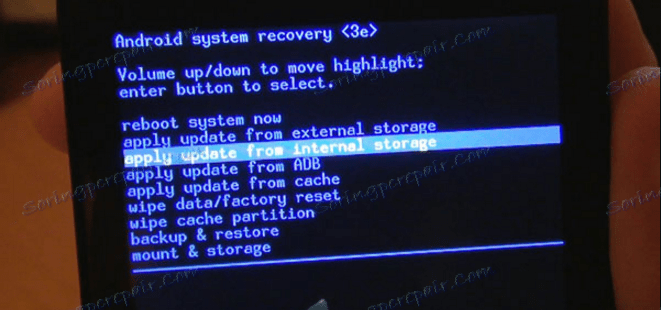
- مشکل در استفاده از این روش می تواند جستجو برای یک بسته نرم افزاری مناسب طراحی شده برای نصب از طریق بازیابی باشد. خوشبختانه، ما یک راه حل مناسب را در ذخیره سازی ابر یافتیم و با دقت آن را کشف کردیم. شما می توانید فایل * زیپ مورد نیاز را با لینک دانلود کنید:
- بعد از دانلود بسته فایل زیپ، شما باید آن را کپی کنید، بدون ریشه کارت حافظه نصب شده در دستگاه رونویسی کنید.
- قبل از دستکاری بیشتر، باید باتری دستگاه را کاملا شارژ کنید. این امر از روی مشکلات بالقوه اجتناب خواهد کرد اگر روند در یک مرحله خاص متوقف شود و قدرت کافی برای تکمیل آن وجود نداشته باشد.
- بعد ورود به بازیابی است. برای انجام این کار وقتی که گوشی هوشمند خاموش شود، دو کلید به طور همزمان فشرده می شوند: "Volume +" و "Power" .
![Lenovo A526 ورود به بازیابی.]()
دکمه ها را تا زمان شروع لرزش نگه دارید و صفحه نمایش بوت را نمایش دهید (5-7 ثانیه). سپس به محیط بازیابی بوت می شود.
- نصب بسته ها از طریق بازیابی بر اساس دستورالعمل های مندرج در مقاله انجام شده است:
- ما نباید فراموش کنیم که بخش های "داده" و "حافظه پنهان" را پاک کنیم .
- و تنها پس از این، نصب نرم افزار را با انتخاب "درخواست به روز رسانی از SDCARD" گزینه در بازیابی .
- فرایند انتقال فایل ها تا 10 دقیقه زمان می برد و پس از اتمام، شما باید باتری دستگاه را بردارید، آن را نصب کنید و A526 را با فشار دادن دکمه «قدرت» راه اندازی کنید.
- بعد از یک بار اولیه اولیه (حدود 10-15 دقیقه)، گوشی هوشمند به عنوان کاربر پس از خرید به نظر می رسد.
نرم افزار رسمی Lenovo A526 را برای بازیابی دانلود کنید
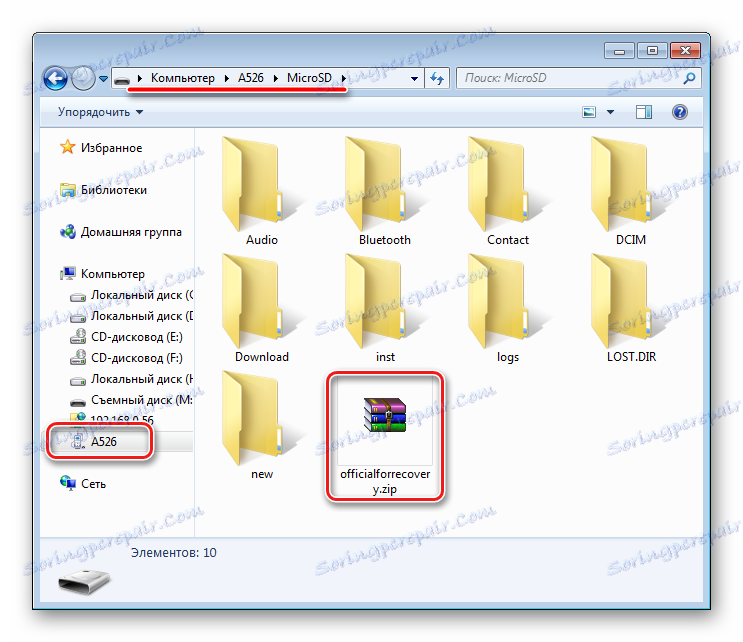

درس: چگونه به فلش آندروید از طریق بازیابی
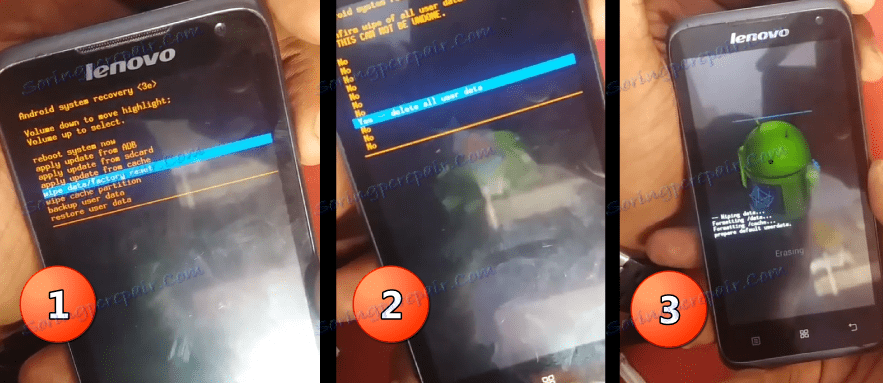
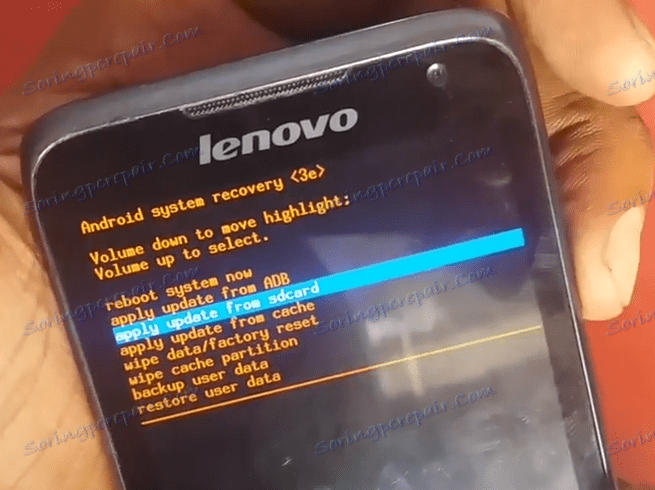
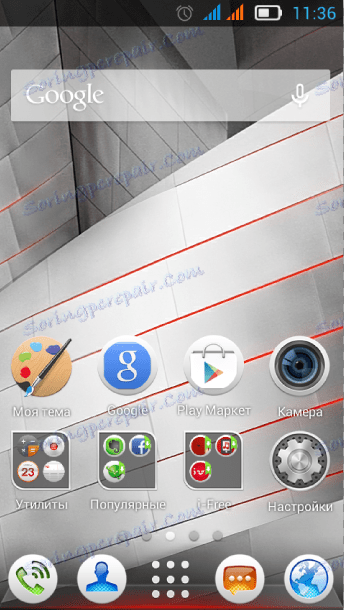
روش 2: ابزار فلش SP
استفاده از ابزار فلش SP برای فلاش کردن دستگاه مورد نظر، شاید بیشترین روش جدید بازگرداندن، به روز رسانی و نصب مجدد نرم افزار است.
با توجه به مدت زمانی نسبتا طولانی که از زمان قطع شدن گوشی هوشمند متوقف شده است، هیچ سازنده نرمافزار به روزرسانی نرمافزار ارائه نمیشود. برنامه هایی برای انتشار به روز رسانی در وب سایت رسمی مدل تولید کننده A526 از دست رفته است.
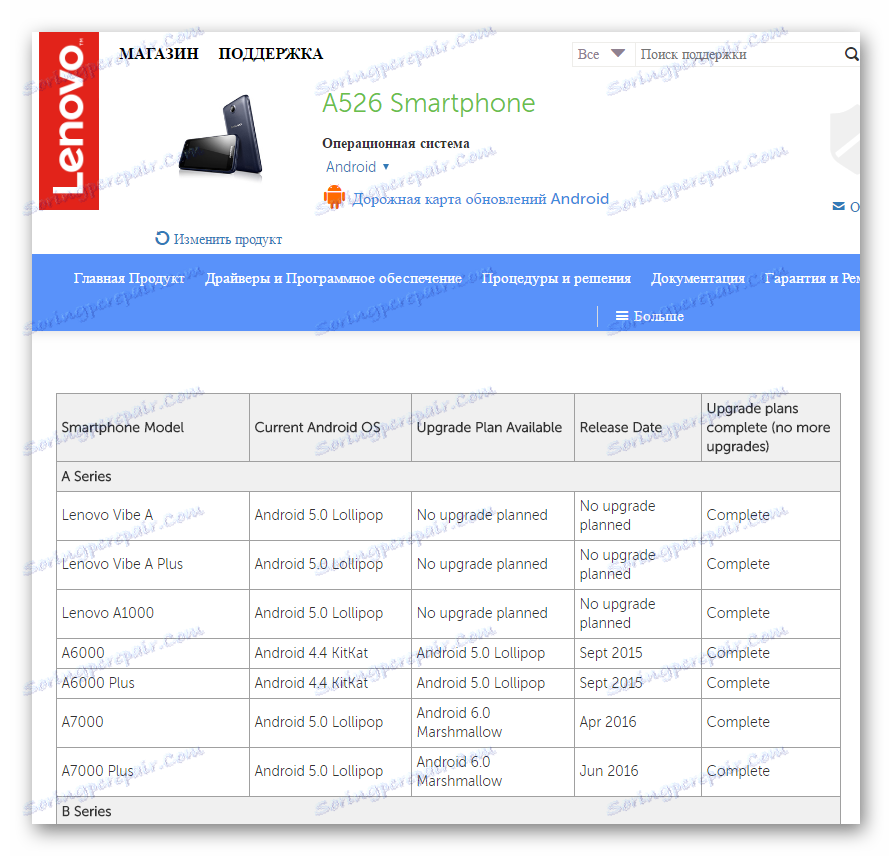
لازم به ذکر است که برای چرخه عمر دستگاه، به روز رسانی نرم افزار کمی منتشر شد.
با استفاده از دستورالعمل های زیر، ممکن است نرم افزارهای رسمی را در حافظه دستگاهی که تقریبا در هر حالت است، از جمله غیر قابل اجرا، به علت سقوط آندروید یا مشکلات دیگر نرم افزار، ثبت کنید.

- اولین چیزی که باید از آن مراقبت باشد این است که بارگیری و غیرفعال کردن در یک پوشه جداگانه از سیستم عامل رسمی آخرین نسخه، در نظر گرفته شده به دستگاه از طریق برنامه نوشته شده است. برای انجام این کار، می توانید از لینک استفاده کنید:
- با توجه به حضور تازه ترین اجزای سخت افزاری گوشی هوشمند، عملیات با حافظه آن نیازی به آخرین نسخه این ابزار نیست. راه حل اثبات شده - v3.1336.0.198 . دانلود بایگانی با برنامه، که بعدا باید به یک پوشه جداگانه باز شود، در لینک موجود است:
- پس از تهیه فایل های لازم، SP Flash Tool را راه اندازی کنید - برای این، کافی است دوبار کلیک بر روی دکمه سمت چپ ماوس بر روی فایل Flash_tool.exe در پوشه با فایل های برنامه.
- پس از شروع برنامه، شما باید یک فایل پراکنده ویژه حاوی اطلاعات مربوط به بخش های حافظه گوشی های هوشمند و آدرس آنها را اضافه کنید. برای انجام این کار، از دکمه "Scatter-loading" استفاده کنید. سپس، مسیر به فایل MT6582_scatter_W1315V15V111.txt واقع در پوشه ای با نرم افزار غیرقابل نصب مشخص شده است.
- بعد از اقدامات فوق، فیلدهای حاوی نام بخش های حافظه دستگاه و آدرس های آنها با مقادیر پر شده است.
- با بررسی علامت گذاری در تمامی جعبه ها در نزدیکی نام های بخش، باید روی دکمه "دانلود" کلیک کنید که SP Flash Tool را برای اتصال دستگاه به حالت آماده به کار قرار می دهد.
- گوشی با اتصال باتری به پورت USB وصل شده است.
- فرآیند ضبط اطلاعات به طور خودکار پس از تعیین دستگاه در سیستم آغاز خواهد شد. برای انجام این کار، باتری را در دستگاه متصل به کامپیوتر نصب کنید.
- در حالی که برنامه در حال اجرا است، نمی توانید دستگاه را از کامپیوتر جدا کنید و کلیدهای روی آن را فشار دهید. یک نوار پیشرفت نشان می دهد پیشرفت فرایند سیستم عامل.
- پس از اتمام تمام مراحل لازم، برنامه نمایش پنجره OK را تایید می کند تا موفقیت عملیات را تأیید کند.
- اگر خطاهای هنگام اجرای برنامه در حالت «دانلود» اتفاق بیافتد، دستگاه را از رایانه جدا کنید، باتری را بیرون بیاورید و مراحل بالا را از ششم انجام دهید، اما به جای دکمه «دانلود» در این مرحله، دکمه «Firmware-> Upgrade» را کلیک کنید.
- پس از موفقیت در نوشتن نرم افزار به دستگاه، شما باید پنجره تایید در ابزار SP Flash را ببندید، گوشی هوشمند را از رایانه جدا کنید و با فشار دادن دکمه «قدرت» آن را فشار دهید. در حال اجرا پس از نصب مجدد نرم افزار طولانی مدت طول می کشد، آنرا قطع نکنید.
نرم افزار رسمی SP Flash Tool را برای Lenovo A526 دانلود کنید
دانلود SP Flash Tool برای سیستم عامل لینوکس A526
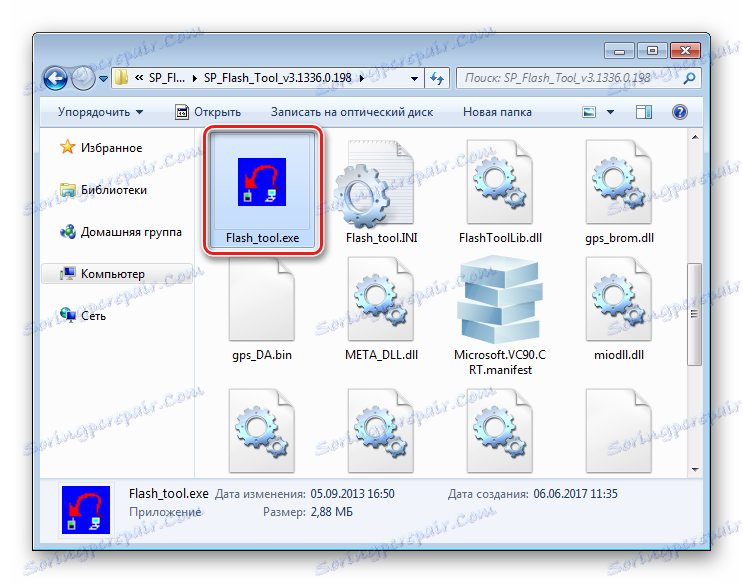
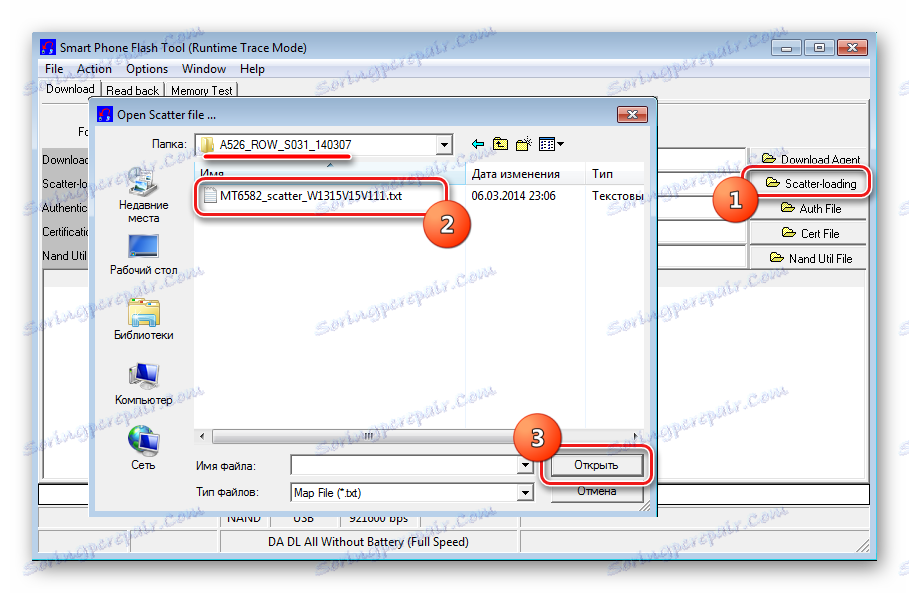
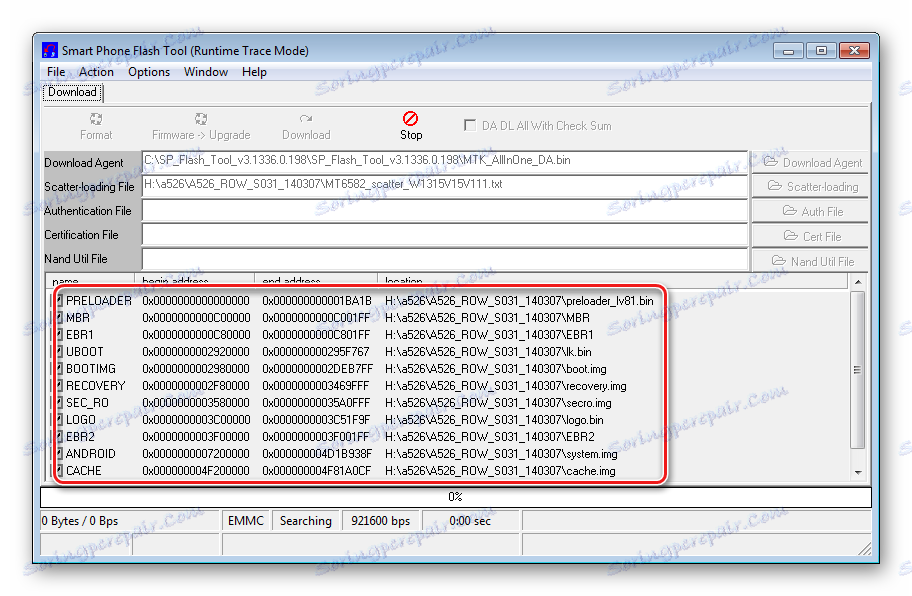
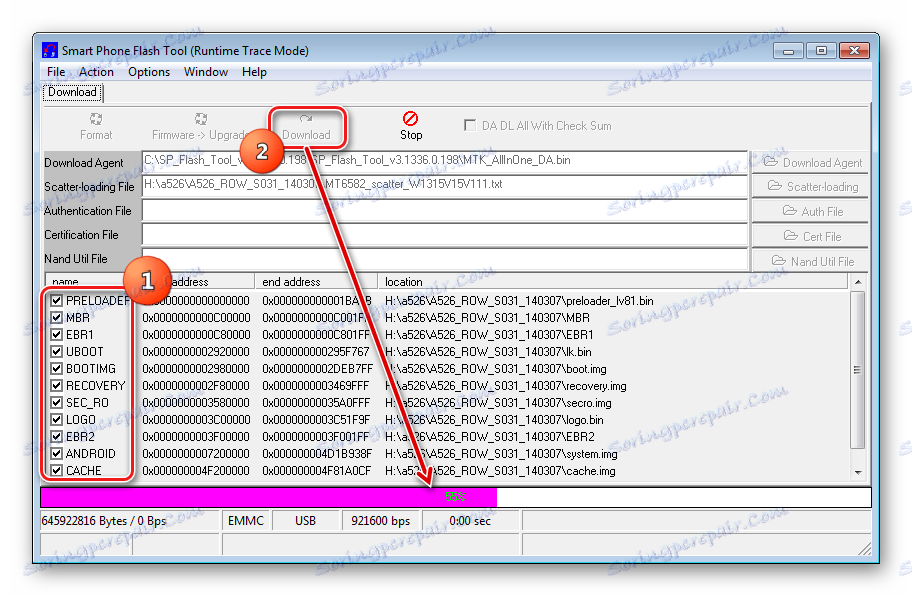

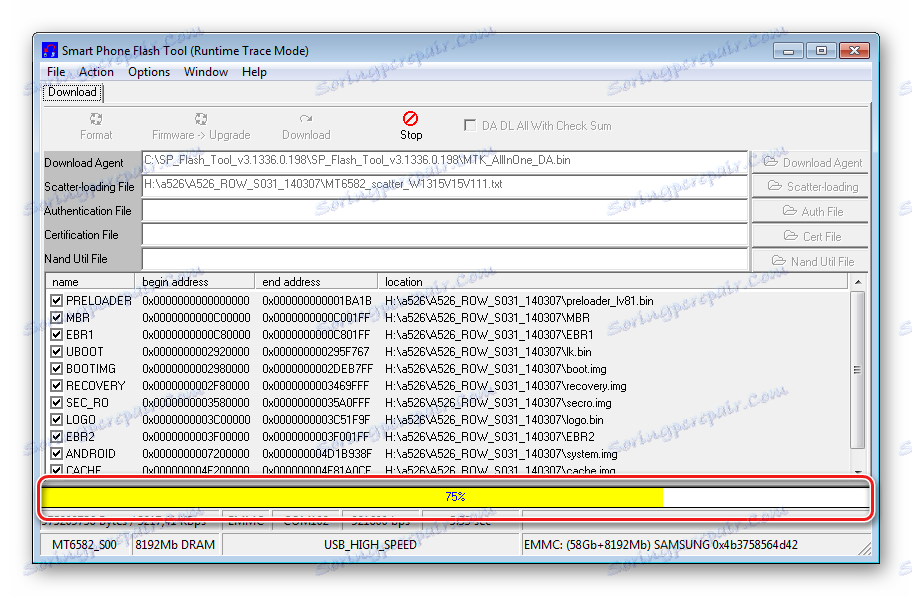
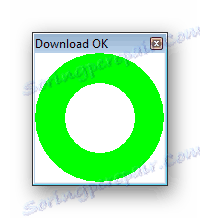
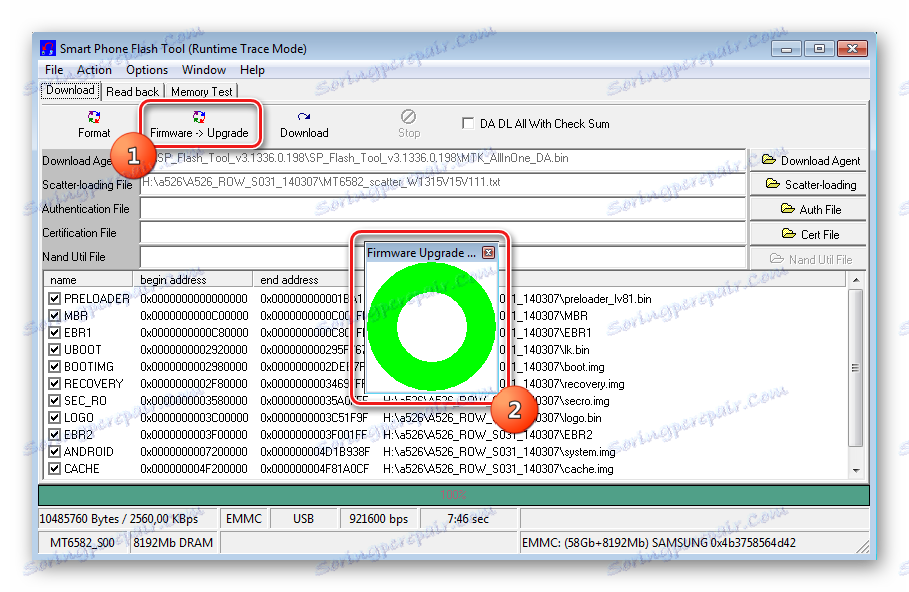
روش 3: سیستم عامل غیر رسمی
برای آن دسته از صاحبان Lenovo A526، که نمی خواهند با اندروی 4.2.2 قدیمی بمانند، و این نسخه از سیستم عامل است که هر کسی که آخرین سیستم عامل رسمی را نصب می کند به گوشی هوشمند، نصب یک سیستم عامل سفارشی ممکن است یک راه حل مناسب باشد.
علاوه بر ارتقاء سیستم به 4.4، به این ترتیب می توانید عملکرد دستگاه را کمی گسترش دهید. در گستره شبکه جهانی، تعداد زیادی از راه حل های غیر رسمی برای Lenovo A526 در دسترس هستند، اما متاسفانه، بسیاری از آنها دارای نقایص قابل توجهی هستند که باعث می شود استفاده از چنین سفارشی به صورت دائمی غیرممکن باشد.
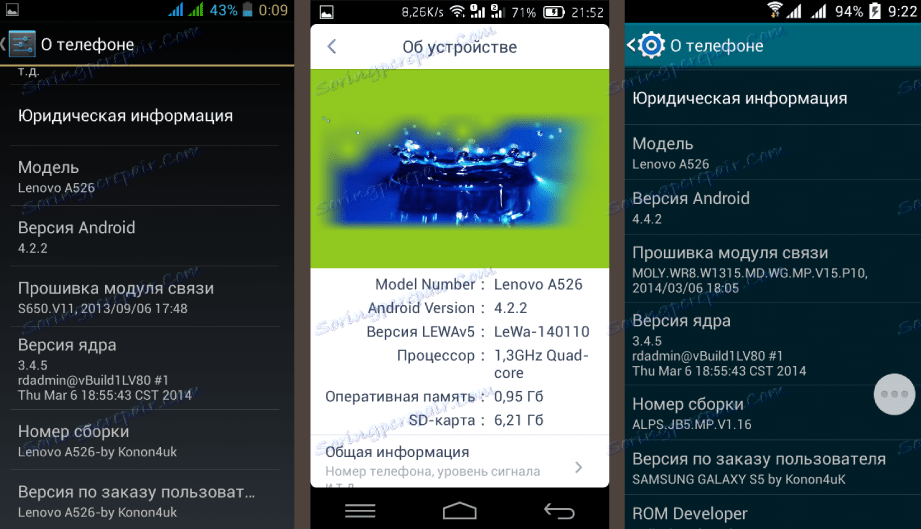
براساس تجربه کاربر، جالب تر از نظر ثبات و عملکرد برای Lenovo A526، غیر رسمی راه حل های MIUI v5 و همچنین CyanogenMod 13 است.
هیچ نسخه رسمی از تیم های توسعه وجود ندارد، اما پروتکل های حمل شده با دقت ایجاد شده و به سطح خوبی برای پایداری می تواند برای استفاده توصیه شود. یکی از مجموعه ها را می توانید از لینک دانلود کنید:
دانلود نرم افزار سفارشی برای Lenovo A526
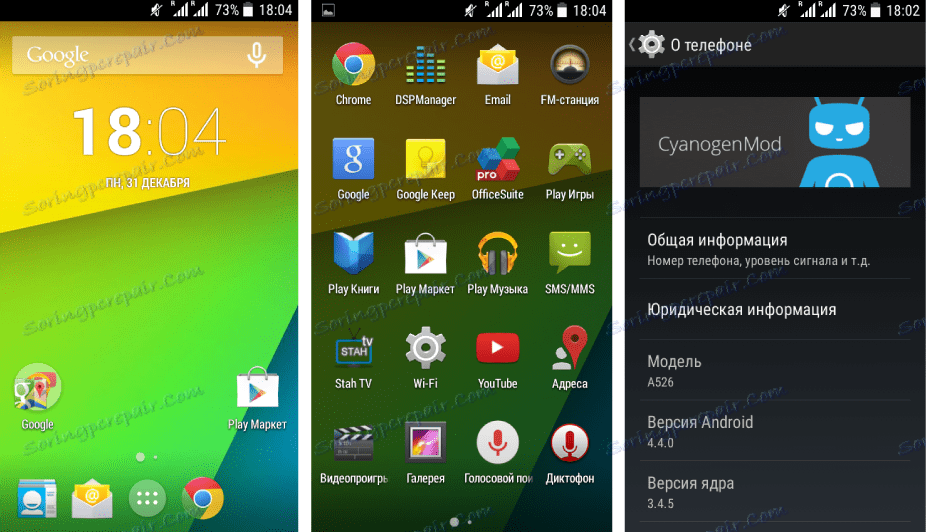
- اولین چیزی که باید برای موفقیت نصب نرم افزار اصلاح شده در دستگاه مورد نظر قرار دهید این است که یک بسته زیپ را با یک سفارشی دانلود کنید، آن را در ریشه کارت حافظه قرار دهید و MicroSD را در دستگاه نصب کنید.
- برای نصب راه حل های غیر رسمی، اصلاح TWRP اصلاح شده مورد استفاده قرار می گیرد. برای نصب آن به دستگاه، می توانید از ابزار فلش SP استفاده کنید. این روش تکرار مراحل 1-5 روش نصب نرم افزار را در A526 از طریق برنامه بالا توضیح داده است. فایل پراکنده مورد نیاز در پوشه ای با تصویر بازیابی قرار دارد. بایگانی با فایل های لازم می تواند در اینجا دانلود شود:
- پس از دانلود فایل پراکنده در برنامه، شما باید جعبه را در جعبه چک در مقابل «بازیابی» مورد بررسی کنید.
- سپس مسیر را به تصویر TWRP.img مشخص کنید، دوبار کلیک بر روی نام «بازیابی» در بخش بخش ها و انتخاب فایل مناسب در پنجره Explorer که باز می شود.
- گام بعدی این است که دکمه «دانلود» را فشار دهید و سپس گوشی هوشمند بدون باتری را به پورت USB کامپیوتر وصل کنید.
ضبط محیط اصلاح شده به طور خودکار شروع می شود و با ظاهر پنجره "Download OK" پایان می یابد.
- پس از نصب TWRP، اولین راه اندازی لنوو A526 باید دقیقا در بازیابی سفارشی انجام شود. اگر دستگاه به آندروید بپردازد، روش برای فلاش زدن محیط زیست باید دوباره تکرار شود. برای راه اندازی بازیابی اصلاح شده، همان ترکیب دکمه های سخت افزاری به عنوان ورود به محیط بازیابی کارخانه مورد استفاده قرار می گیرد.
- با تکمیل مراحل قبلی، می توانید به نصب نرم افزار سفارشی از بازیابی بروید.
سیستم عامل از بسته های پستی از طریق TWRP در مقاله توضیح داده شده است:
- برای نصب نرم افزار غیر رسمی در Lenovo A526، شما باید تمام مراحل دستورالعمل را کامل کنید، و فراموش نکنید که قبل از ضبط بسته پستی، «پاک کردن داده ها» را انجام دهید.
- همچنین قبل از شروع سیستم عامل، جعبه چک "تأیید امضای فایل فایل Zip" را از صلیب اجرا کنید.
- پس از نصب سفارشی، دستگاه راه اندازی مجدد می شود. همانطور که در همه موارد چنین است، شما باید قبل از دانلود Android نسخه ی به روز شده در حدود 10 دقیقه صبر کنید.
TWRP را برای نصب از طریق SP Flash Tool بر روی گوشی هوشمند Lenovo A526 دانلود کنید
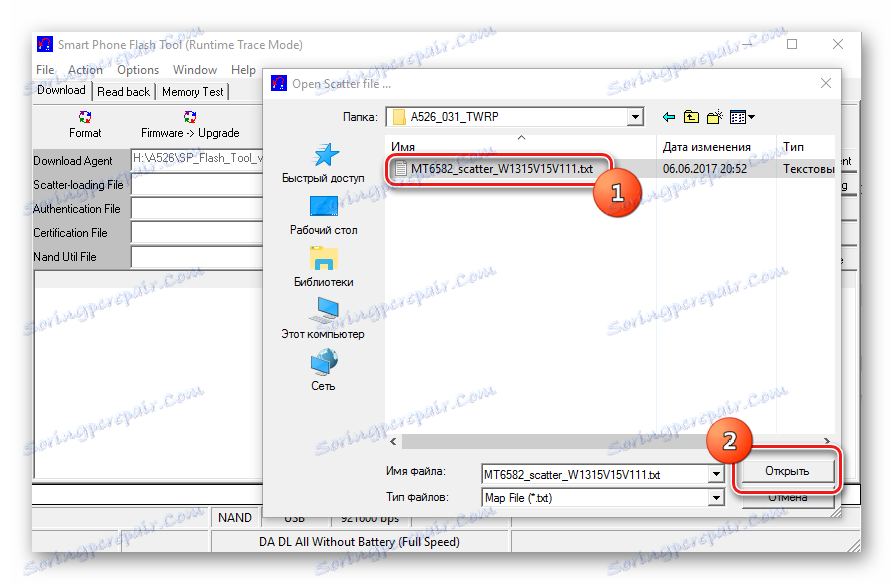
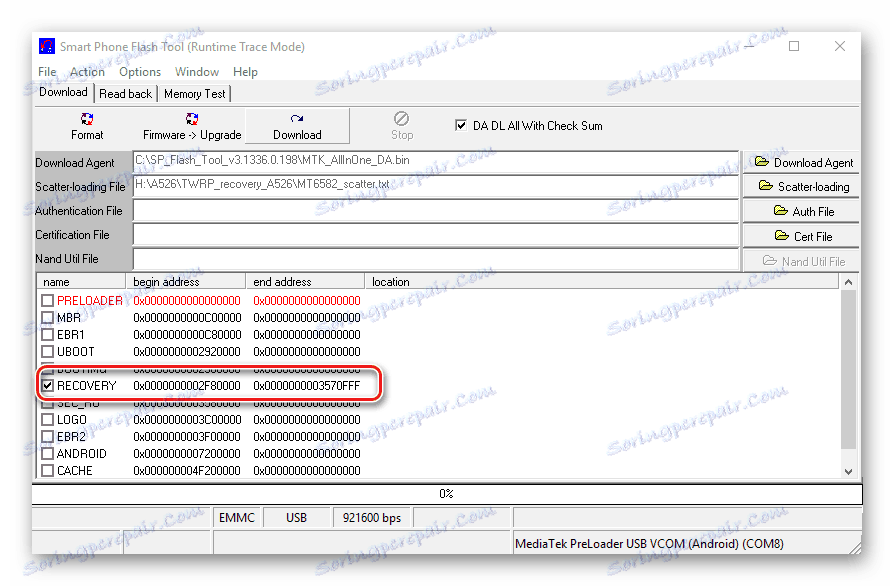
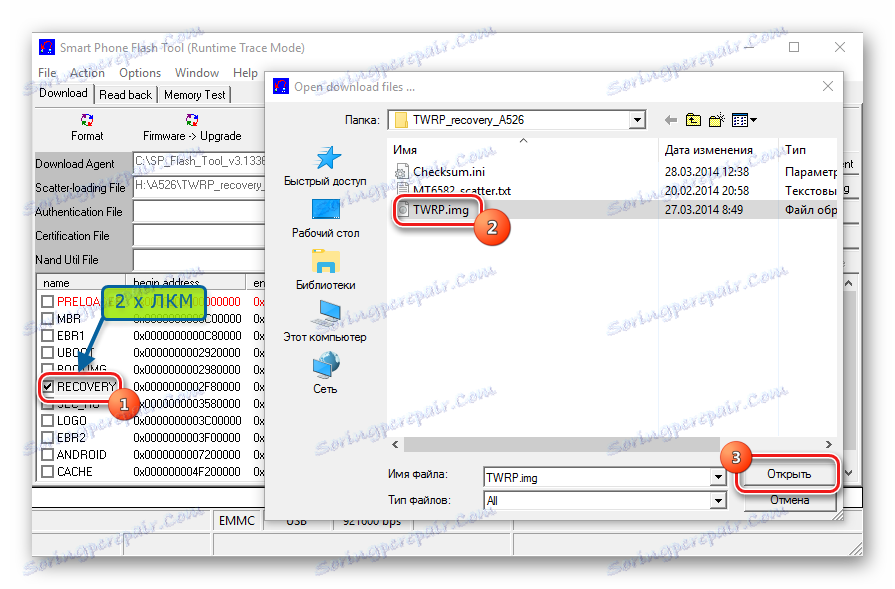
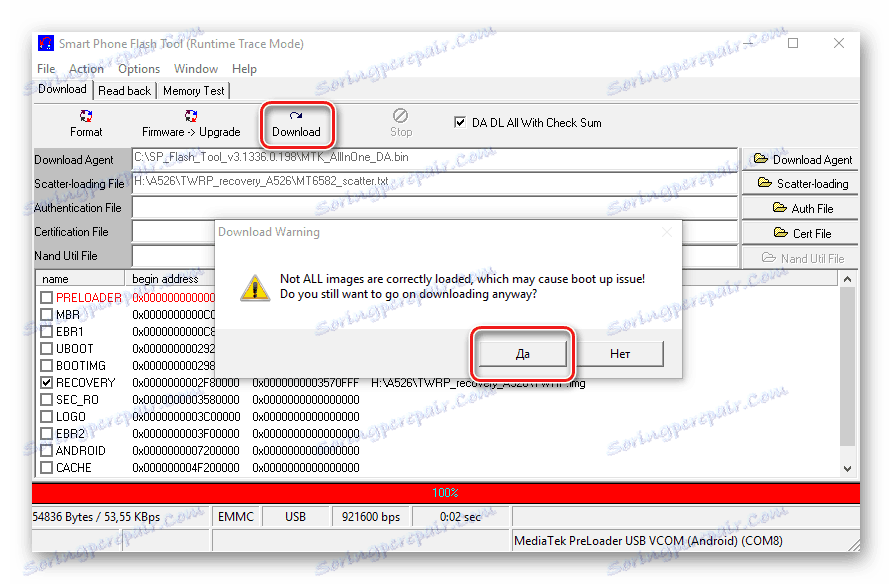
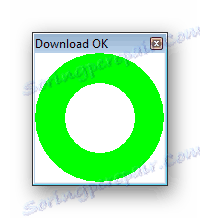
درس: چگونه یک دستگاه Android را از طریق TWRP فلش کنم
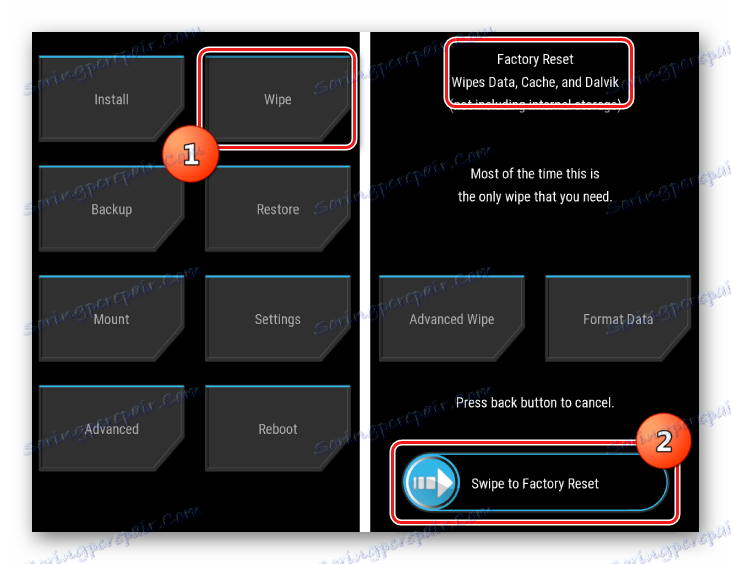
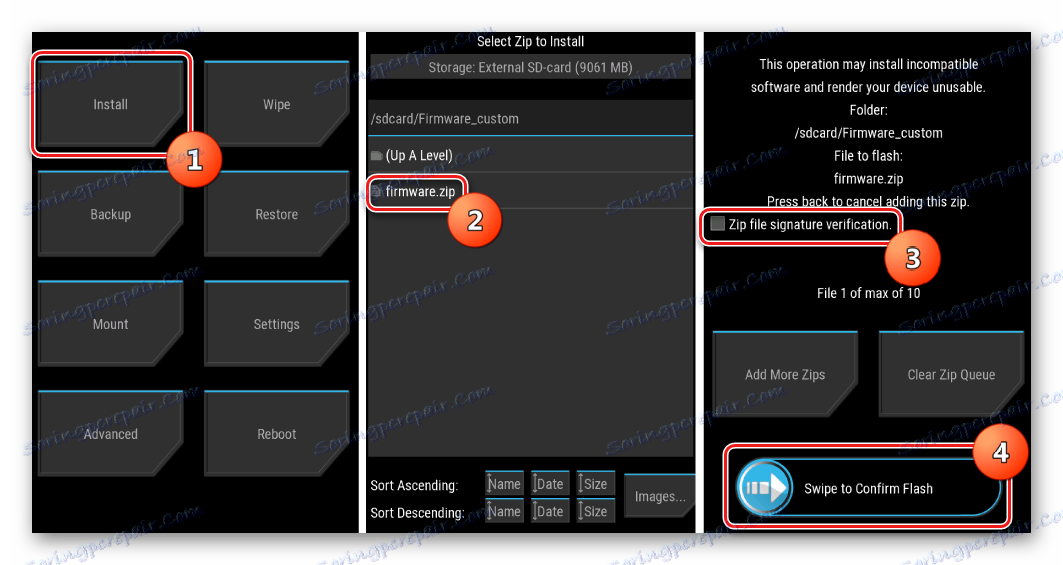

بنابراین، برای درک روش نصب نرم افزار سیستم در Lenovo A526، آنقدر دشوار است که ممکن است در نگاه اول به نظر برسد. هر چه هدف از سیستم عامل، شما باید به دقت دستورالعمل را دنبال کنید. در صورت خرابی یا هر گونه مشکل، نگران نباشید فقط از روش شماره 2 این مقاله برای بازگرداندن گوشی هوشمند در شرایط بحرانی استفاده کنید.

